
МЕТОДИЧЕСКИЕ УКАЗАНИЯ ПО ВЫПОЛНЕНИЮ ПРАКТИЧЕСКОЙ РАБОТЫ ПО КОМПЬЮТЕРНОЙ ГРАФИКЕ В СПО
Тема:
3.2. Цель: Ознакомиться с особенностями построения моделей с помощью операции выдавливания
3.3. Задание.
3.3.1. Выполните основание детали на фронтальной плоскости в виде прямоугольника с вырезом, фасками и скруглением.
3.3.2. Используйте команду Операция выдавливания.
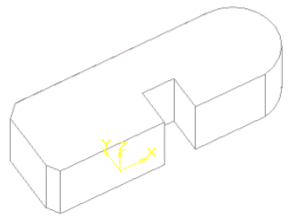
3.3.3. Редактируйте полученную деталь (командой контекстного меню), изменив направление на обратное и уклон на 20 градусов.
3.3.4. Редактируйте полученную деталь, изменив направление на два и задав уклоны 10 градусов.
3.3.5. Редактируйте полученную деталь, задав среднюю плоскость и параметры тонкой стенки внутрь толщиной 2 мм.
3.4. Общие сведения.
Ключевой особенностью КОМПАС-3D является использование собственного математического ядра и параметрических технологий, разработанных специалистами АО "АСКОН".
Среди причин, повлиявших на принятие решения о работе с уникальным графическим ядром и параметризатором, можно выделить две основные.
1. Использование уже существующих компонентов системы (КОМПАС-ГРАФИК) позволяет работать в единой среде проектирования. При этом чертежно-графический модуль не претерпевает принципиальных изменений, а система трехмерного моделирования становится полностью совместимой с ним. В результате можно напрямую использовать существующие наработки (на основе ранее созданных чертежей и фрагментов формировать трехмерные модели).
2. При усовершенствовании системы и внесении исправлений разработчики обладают большей свободой. При этом возможности и ограничения "покупного" трехмерного ядра и параметризатора не становятся фактором, определяющим качества КОМПАС-3D.
Область применения КОМПАС-3D определяется основным набором задач, которые он призван решать. К ним относятся:
· моделирование деталей с целью расчета их геометрических и массо-центровочных характеристик,
· моделирование деталей для передачи геометрии в расчетные пакеты,
· моделирование деталей для передачи геометрии в пакеты разработки управляющих программ для оборудования с ЧПУ,
· создание изометрических изображений деталей (например, для составления каталогов, создания иллюстраций к технической документации и т.д.).
Ввиду сравнительно невысокой цены КОМПАС-3D его можно рекомендовать для эксплуатации в комплексе с "тяжелыми" и "средними" САПР (например, с пакетом SolidWorks). Подготовленные в КОМПАС-3D модели деталей можно затем передать в смежную систему для последующей их сборки.
Общепринятым порядком моделирования твердого тела является последовательное выполнение булевых операций (сложения и вычитания) над объемными примитивами (сферами, призмами, цилиндрами, конусами, пирамидами и т.д.).
В разных системах реализованы различные способы задания формы объемных примитивов:
· ввод параметров для примитива выбранного из списка типа (например, ввод радиуса сферы или габаритов параллелепипеда),
· выполнение такого перемещения плоской фигуры в пространстве, след от которого определяет форму примитива (например, поворот окружности вокруг оси образует сферу, а смещение многоугольника – призму).
Второй, более гибкий, способ реализован в КОМПАС-3D. Он позволяет создать такие типы объемных примитивов, которые трудно (или невозможно) сформировать первым способом.
Плоская фигура, на основе которой образуется тело, называется эскизом, а формообразующее перемещение эскиза – операцией.
Позволяет создать основание детали, представляющее собой тело выдавливания.
Тело выдавливания образуется путем перемещения эскиза в направлении, перпендикулярном его плоскости.
Команда доступна, если выделен один эскиз.
Для вызова команды нажмите кнопку Операция выдавливания на Инструментальной панели трехмерных построений.
|
|
Кнопка Операция выдавливания |
После вызова команды на экране появляется диалог, в котором можно установить параметры элемента выдавливания.

Выберите направление выдавливания и введите глубину выдавливания. Если выбрано выдавливание в двух направлениях, глубину выдавливания требуется ввести дважды (для прямого и обратного направления). Если плоскость эскиза выбрана в качестве средней плоскости тела выдавливания, введенное значение глубины выдавливания считается общим (в каждую сторону откладывается его половина).
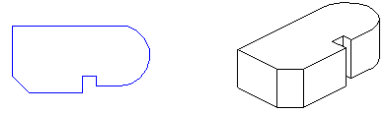
Вы можете включить опцию Уклон и ввести угол уклона. В этом случае эскиз будет увеличиваться при перемещении в направлении выдавливания. Если активизировать опцию Уклон внутрь, эскиз будет уменьшаться в направлении выдавливания.
Если выдавливание производится в двух направлениях, то для каждого из них можно ввести угол и направление уклона (перед вводом нужно активизировать строку Прямое или Обратное опции Текущее направление).
Построение основания в двух направлениях с разными углами и направлениями уклона
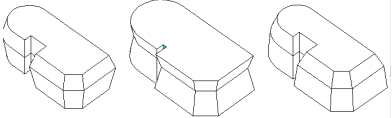
Если необходимо создать тонкостенное тело, поверхность которого представляет собой след движения контура эскиза, активизируйте вкладку Параметры тонкой стенки, включите опцию Толщина и укажите направление добавления материала, введите значение толщины стенки. Если выбрано создание тонкой стенки в двух направлениях, толщину требуется ввести дважды (для прямого и обратного направления). Если поверхность тела выбрана в качестве средней плоскости тонкой стенки, введенное значение толщины считается общим (в каждую сторону откладывается его половина). Если контур в эскизе сечения не замкнут, может быть построен только тонкостенный элемент.
Тонкостенный элемент выдавливания
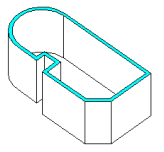
Эта команда позволяет скруглить указанные ребра детали.
Команда не выполняется для ребер, образованных гладко сопряженными гранями.
|
|
Кнопка Скругление |
После вызова команды на экране появляется диалог для ввода параметров скругления.

Введите радиус скругления в соответствующее поле диалога.
Не закрывая диалог, укажите в окне детали ребра, которые требуется скруглять. Если требуется скруглять все ребра какой-либо грани, укажите эту грань.
Если несколько ребер, которые требуется скруглить, гладко соединяются (имеют общую касательную в точке соединения), укажите одно из них и включите опцию Продолжать по касательной диалога параметров скругления. В этом случае система автоматически определит другие ребра, на которые требуется распространить скругление.
Эта команда позволяет создать фаску на указанных ребрах детали.
Команда не выполняется для ребер, образованных гладко сопряженными гранями.
|
|
Кнопка Фаска |
После вызова команды на экране появляется диалог для ввода параметров фаски.
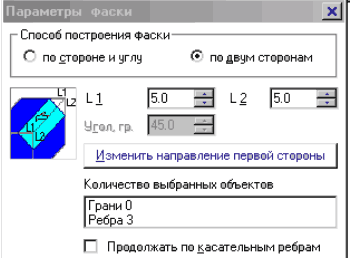
Выберите способ построения фаски – по стороне и углу или по двум сторонам, включив соответствующую опцию диалога.
Не закрывая диалог, укажите в окне детали ребра, на которых требуется построить фаску. Если требуется построить фаски на всех ребрах какой-либо грани, укажите эту грань. После указания первого ребра в окне детали возникает фантом – стрелка, направленная вдоль одной из граней.
Если фаска строится по двум сторонам, то стрелка указывает направление, в котором будет откладываться сторона фаски с длиной L1.
Если несколько ребер, на которых строится фаска, гладко соединяются (имеют общую касательную в точке соединения), укажите одно из них и включите опцию Продолжать по касательной диалога параметров фаски. В это м случае система автоматически определит другие ребра, на которые требуется продолжить фаску.
Эта команда предназначена для создания круглого отверстия со сложным профилем.
Перед вызовом команды требуется выделить плоскую грань, на которой должно располагаться отверстие.
|
|
Кнопка Отверстие |
После вызова команды на экране появляется диалог для выбора профиля отверстия и ввода его геометрических размеров.
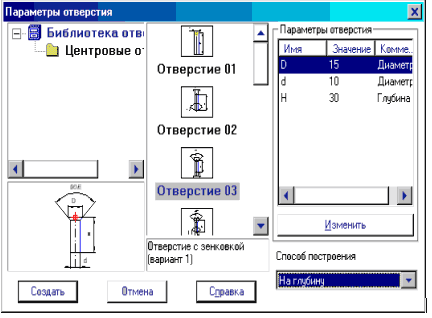
Выберите из списка, расположенного посередине диалога, тип (форму) отверстия. Комментарий к выбранному типу отверстия отображается в поле под списком; обычно он содержит качественное описание формы отверстия. Эскиз профиля выбранного типа отверстия отображается в окне просмотра слева от списка типов. Этот эскиз - параметрический. Поэтому параметры отверстия управляются значениями соответствующих им размеров в эскизе. Список переменных параметров отверстия отображается в правой части диалога.
Для того, чтобы изменить какой-либо параметр отверстия, выделите его в списке, нажмите кнопку Изменить и введите новое значение размера.
Не все значения размеров можно менять в произвольном порядке. Например, нельзя сделать диаметр резьбы больше номинального диаметра отверстия. Если требуется увеличить диаметр отверстия, сначала измените номинальный диаметр, а затем – диаметр резьбы.
Если среди параметров выбранного отверстия в эскизе есть общая глубина H, становится доступной опция Способ построения. Она позволяет указать, каким способом определяется глубина отверстия. Если из списка Способ построения выбрана строка На глубину, то глубина отверстия равна заданному в списке параметров значению. Если выбрана строка До вершины или Через всю деталь, то параметр H исчезает из списка параметров, а глубина отверстия определяется автоматически. Если выбран вариант До вершины, требуется указать эту вершину.
Фантом отверстия с заданными параметрами отображается в окне детали. Точка привязки отверстия (она помечена на эскизе красным цветом) по умолчанию располагается в начале локальной системы координат грани, на которой создается это отверстие.
Для того, чтобы разместить отверстие в нужном месте грани, расфиксируйте поле p в Строке параметров объектов (нажмите кнопку слева от названия поля) и укажите положение отверстия мышью или введите координаты центра отверстия в поле p.
3.5. Контрольные вопросы
1. Ключевая особенность КОМПАС-3D?
2. Основные задачи решаемые КОМПАС-3D?
3. Перечислить способы задания формы объемных примитивов.
4. Что позволяют операции Фаска, Скругление и Отверстие?
5. Как образуется тело выдавливания?
6. Как создать тонкостенное тело?
7.
Материалы на данной страницы взяты из открытых источников либо размещены пользователем в соответствии с договором-офертой сайта. Вы можете сообщить о нарушении.